Come personalizzare la propria immagine di copertina!

Magari per alcuni è facilissimo, ma io ci ho speso mezza giornata per costruire la mia immagine di copertina e qualche santo, devo ammetterlo, è venuto giu.
Questa possibilità di cambiare e personalizzare l'immagine di copertina è stata inserita da Steemit da poco, qualche settimana, quindi perchè non personalizzare al massimo il proprio profilo?
Sfrutto quest'opportunità per illustrarvi come ho costruito la mia!
Innanzitutto il buon @thenightflier mi ha detto le misure necessarie in pixels; Una volta sapute le misure, vado sul sito di editing gratuito CANVA edinizio un nuovo progetto con dimensioni personalizzate : 2880 x 292 pixels.
Ora che ho il mio foglio bianco, inizierò ad aggiungere man mano gli elementi che voglio.
Intanto prendendo spunto da altri utenti con immagini personalizzate, mi sono gia fatto un'idea su come impostare la mia.
All'inizio avevo pensato ai 3 colori della bandiera italiana, ma poi non mi convincevano quei colori cosi accesi come sfondo, così opto per un semplice sfondo bianco per enfatizzare meglio gli altri elementi.
Tramite il tasto "Cerca", inserisco 3 rettangoli
Li ridimensiono, li sposto e cambio il colore a mio piacimento tramite gli appositi tasti
Una volta posizionati a dovere, lascio un momento in pausa CANVA e scatto qualche foto da inserire nell'immagine dato che ho gia in mente qualcosa.
Caricate le foto appena fatte su DROPBOX, le passo da Dropbox al sito gratuito BONANZA
Bonanza serve ad eliminare uno sfondo o un elemento dalla vostra immagine, trasformandola inoltre in un'immagine con formato .PNG.
.png)
Una volta modificate le immagini, rimosso lo sfondo e scaricate in formato .PNG, le carico su Canva tramite l'apposito pulsante e le inserisco nella mia immagine di copertina come avevo precedentemente fatto con i rettangoli, ridimensionandoli e spostandoli dove voglio.
Perfetto, la mia immagine sta prendendo forma!
Ora manca qualche scritta e ci sono. Per le scritte utilizzo il sito gratuito TOOLSET
Produco 3 scritte : Upvote, Resteem e Follow



Le scarico da Toolset e le carico su Canva , le sposto e le ridimensiono come spiegato in precedenza
.jpg)
Bene, non resta che la ciliegina sulla torta: Il nostro caro amato simbolo di Steem!
Ne trovo uno di mio gradimento su Google immagini in formato .png, lo carico su Canva e lo inserisco.
Per fare l'effetto trasparenza, troverete un pulsante in alto a destra una volta inserita l'immagine che volete.
Voilà, ho appena finito la mia immagine di copertina. Lo so, sembra facile per chi ha la guida, ma io ho dovuto ingegnarmi e scoprire il tutto partendo da zero. Ora non resta che inserirla su Steemit!
La scarico in formato .Jpeg e la carico su un sito di hosting. Io uso IMGUR.
Una volta fatto avrò il link dell'immagine caricata sul sito
Un altro piccolo sforzo ed è fatta, ve lo prometto!
Andiamo nel nostro profilo Steemit, sotto la voce " Settings", incolliamo il nostro link dell'immagine nella casella "COVER IMAGE URL" ( mi raccomando, si deve inserire ".jpeg" alla fine del link per far si che sia visibile).
Clicchiamo Update ed il gioco è fatto, ora ho la mia nuova copertina!
Spero vi sia stato utile, ma soprattutto spero che anche voi facciate qualcosa di personalizzato!
Poi magari lasciate un commento, mi farebbe piacere vedere le vostre creazioni ( fatte anche in altri modi ovviamente!)
Buona giornata Steemit!




Ottimo articolo!!! Grazieeeeee!!!
Grazie a te di averlo letto, contento sia stato utile ;)
Congratulations! This post has been upvoted from the communal account, @minnowsupport, by Groot from the Minnow Support Project. It's a witness project run by aggroed, ausbitbank, teamsteem, theprophet0, someguy123, neoxian, followbtcnews/crimsonclad, and netuoso. The goal is to help Steemit grow by supporting Minnows and creating a social network. Please find us in the Peace, Abundance, and Liberty Network (PALnet) Discord Channel. It's a completely public and open space to all members of the Steemit community who voluntarily choose to be there.
Bravo bel tutorial, grazie! 👌
Grazie!
Ottimo tutorial!! Mi ci voleva, grazie!!
Prego, spero sia utile a tutti! :)
Grazie per il bel tutorial...ci stavo giusto picchiando la testa! Ti chiedo una cosa: partendo dalle dimensioni che hai scritto (2880 x 292 ), non posso realizzare l'immagine con photoshop e poi caricarla su un hosting per avere il link? Domanda da incompetent...
Ma certo, puoi crearla con qualsiasi piattaforma tu voglia!
credo che la dimensione corretta sia 228 x 292 pixel. Altrimenti sarebbe molto distorta e non quadrata. Qualsiasi software va bene basta che riesca a ridimensionare le immagini. Sull'hosting non saprei. Io sto cercando di usare il link di Drive di google ma poi su Steemit l'immagine non mi compare. Ho provato adesso con un file caricato su Dropbox ma l'immagine non si vede
Bel lavoro! 👍
Ma invece per quanto riguarda l’immagine di profilo, ci sono delle dimensioni prestabilite?
Grazie ottima guida, ti ho messo follow, anche io crypto lover ;)